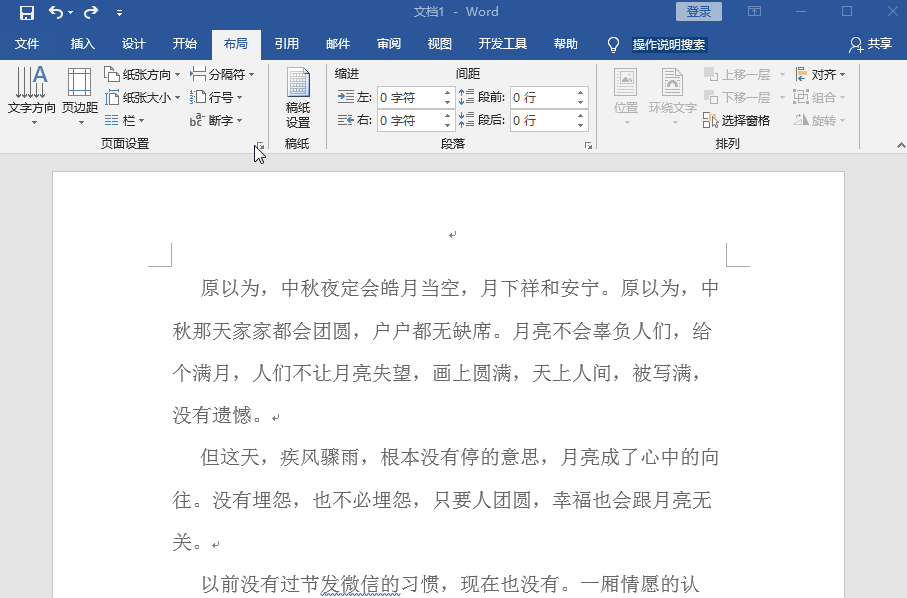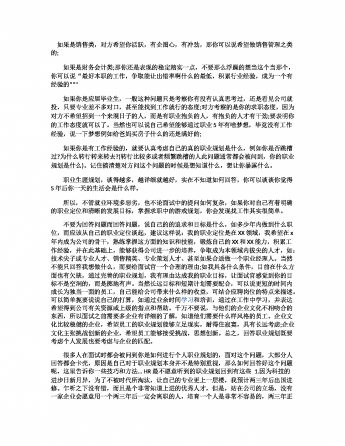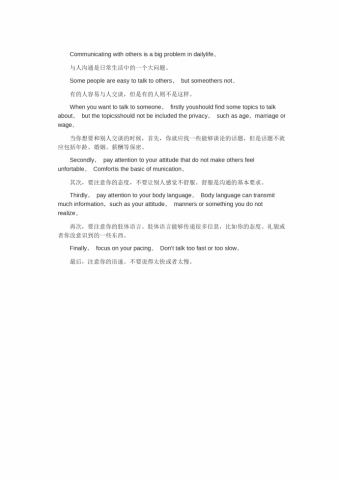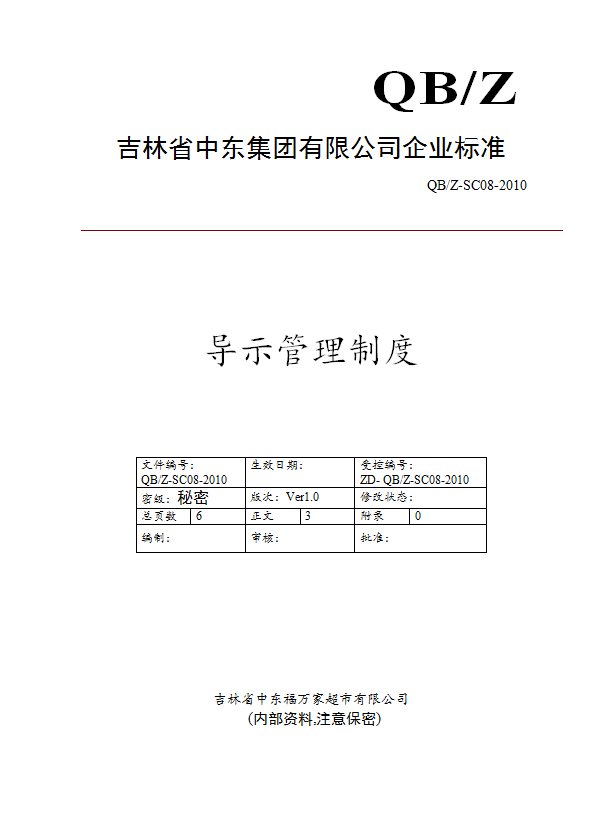word横版怎么设置
word横版怎么设置?大家常常会对Word文档进行排版设计,通常的排版设计大家都应当了解这就无需多讲。那么今天小编和大家分享一下Word横向排版设计的几个小技巧。说到这应当有不少小伙伴很好奇。那就跟随我看看该怎么排版设计吧。
一、纸张方向
将光标移动到页面的开头位置,然后在“布局”界面中,点击“纸张方向”。然后点击“横向”就可以了。我可以设置指定页的纸张方向为横向,也可以设置整个文档纸张方向是横向。
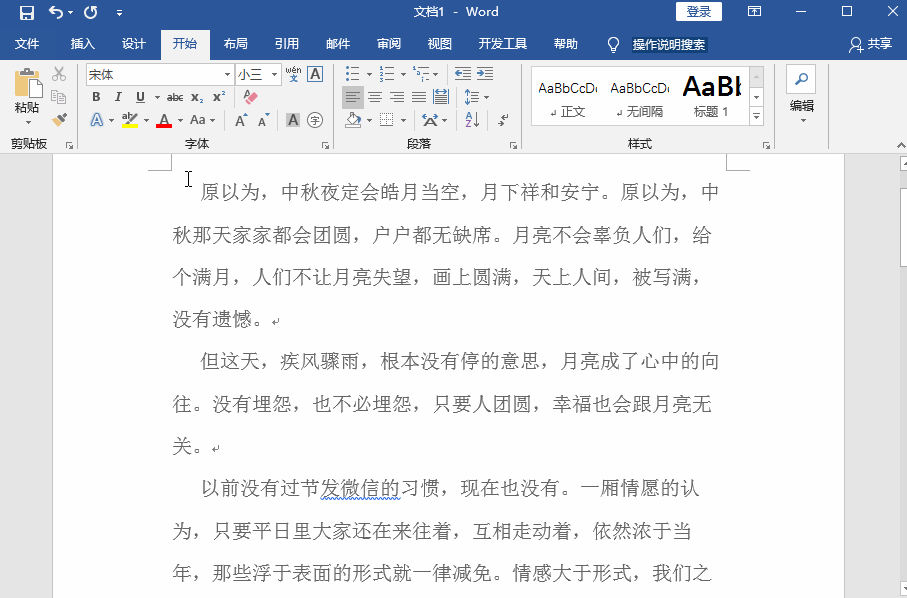
二、文字方向
同样是将光标移动到页面的开头,然后在“布局”界面中,点击“文字方向”,然后点击“垂直”形态的文字形式就可以了。我们点击左右滚动阅览Word文字,从而实现了对文档的横向排版。

三、文字打印
点击页面中的“文件”,然后点击“打印”。接着在打印界面的“设置”中,设置打印为横向打印。大家还可以在打印界面中对文档打印进行其他设置。
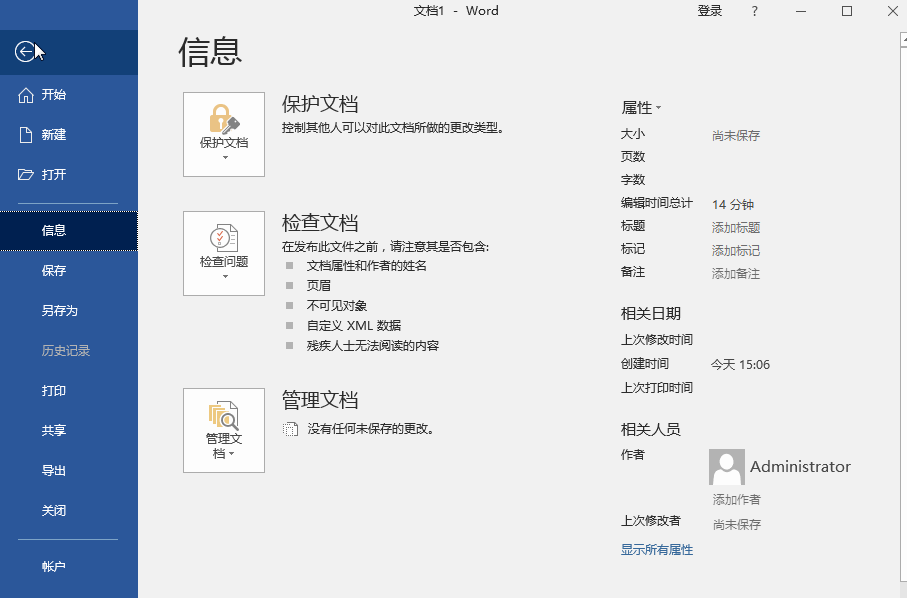
四、稿纸设置
在“布局”界面中,点击“稿纸设置”。然后在“稿纸设置”界面中。选择一种稿纸格式,然后设置纸张方向为“横向”就可以了。这里大家可以根据个人需要选择稿纸格式。